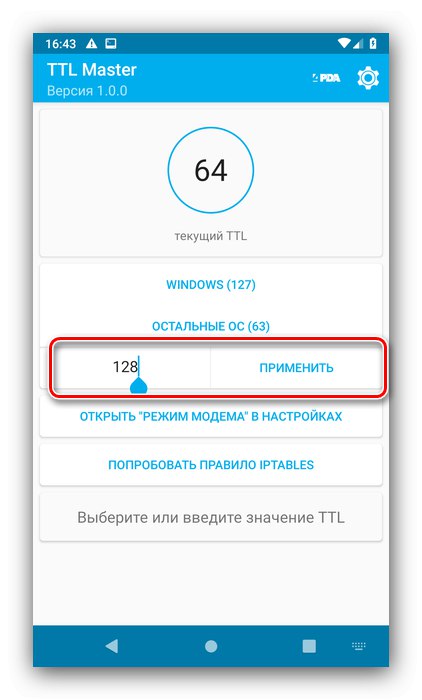Pametni telefoni i tableti bez korijena
Za pametne telefone koji nemaju root pristup, možete pokušati promijeniti TTL na uređaju koji prima (računalo). Za prikaz trenutne vrijednosti parametra upotrijebit ćemo terminalni alat - na primjer, Terminal Emulator.
Preuzmite emulator terminala s Google Play trgovine
- Pokrenite aplikaciju i u nju unesite sljedeću naredbu:
mačka / proc / sys / net / ipv4 / ip_default_ttlProvjerite je li ulaz točan, a zatim pritisnite analogno Unesi na tipkovnici.
- Pojavljuje se vrijednost osnovnih podataka potrebnog parametra.
- Promijenite TTL na svim uređajima koji će se s tim povezati. To je prilično lako učiniti na Windows računalu.
Pročitajte više: Kako promijeniti TTL u Windows 7 i Windows 10

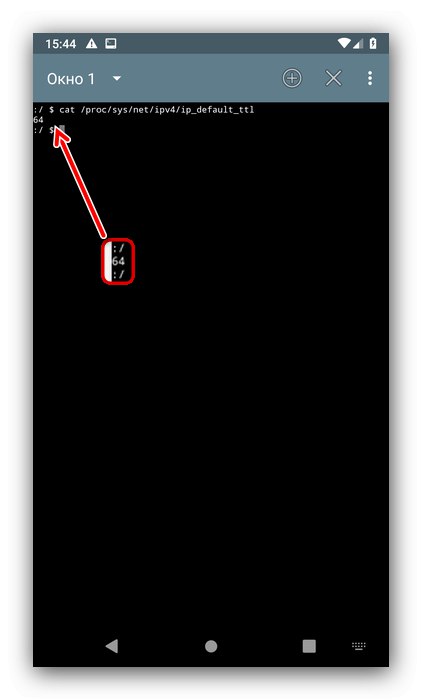
Ova metoda nije vrlo pouzdana, jer se u većini slučajeva vrijednost mora promijeniti na uređaju koji distribuira Internet.
Ukorijenjeni pametni telefoni i tableti
Zadatak je pojednostavljen ako ciljni uređaj ima root pristup. U tom slučaju možete promijeniti TTL ili pomoću posebne aplikacije ili ručno uređivanjem jedne od sistemskih datoteka.
Metoda 1: TTL Master
Korištenje rješenja treće strane prikladnije je, pa krenimo s njim. Program se naziva TTL Master i dostupan je za preuzimanje s Google Playa.
Preuzmite TTL Master s Google Play trgovine
- U glavnom prozoru čarobnjaka TTL možete vidjeti trenutnu vrijednost parametra. Ispod njega je polje "Unesite TTL", dodirnite ga.
- Obično napišite novu vrijednost 65 ili 128, a zatim upotrijebite gumb "Prijavite se".
![Navedite novu vrijednost za promjenu TTL-a na Androidu pomoću TTL Master-a]()
U upravitelju root-prava odobrite pristup aplikaciji.
- Nakon poruke o uspješnoj zamjeni, ponovo pokrenite gadget i provjerite radi li, internetska distribucija sada bi trebala raditi.
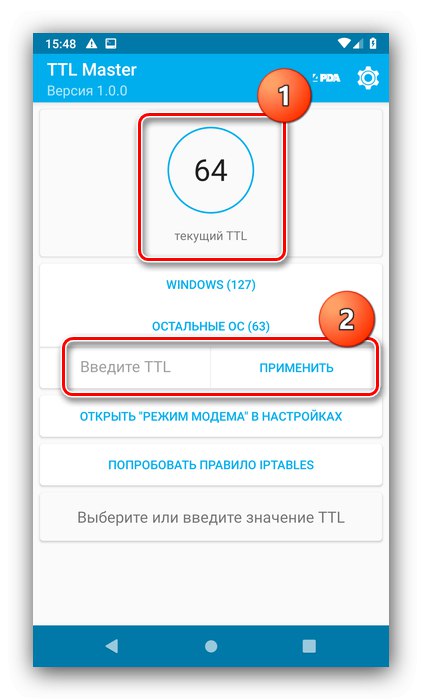

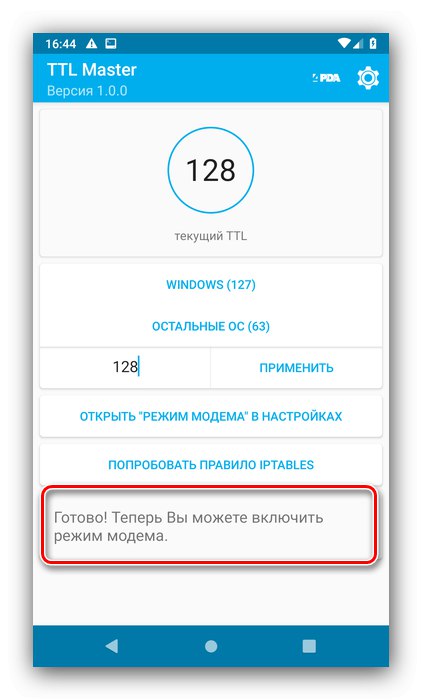
TTL Master je jednostavan i prikladan, pa preporučujemo upotrebu.
2. metoda: Ručno uređivanje
Na nekim pametnim telefonima jedina metoda za promjenu TTL-a je ručno prepisivanje parametra u datoteci konfiguracije. Za ovu operaciju trebamo upravitelj datoteka s root pristupomnpr. Root Explorer.
Preuzmite Root Explorer s Google Play trgovine
- Stavite uređaj u način rada za let.
Više detalja: Kako omogućiti način rada u zrakoplovu na Androidu
- Otvorite aplikaciju i kliknite gumb "R / W prava", a zatim idite na sljedeću adresu:
Root / proc / sys / net / ipv4 - Dodirnite datoteku
ip_default_ttl- pojavit će se kontekstni izbornik, odaberite u njemu "Uređivač teksta". - Datoteka će se otvoriti za uređivanje - izbrišite postojeću vrijednost i unesite onu koja vam treba, a zatim spremite promjene.
- Zatvorite upravitelj datotekama i isključite način leta.
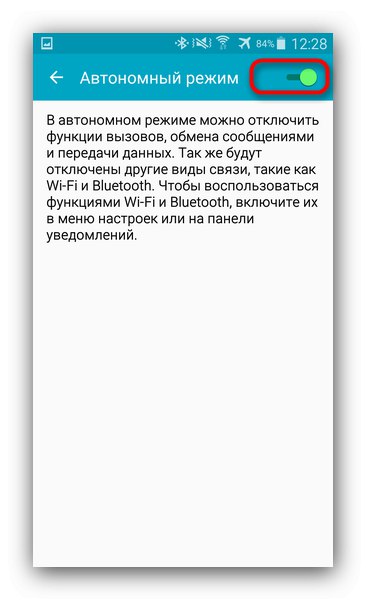
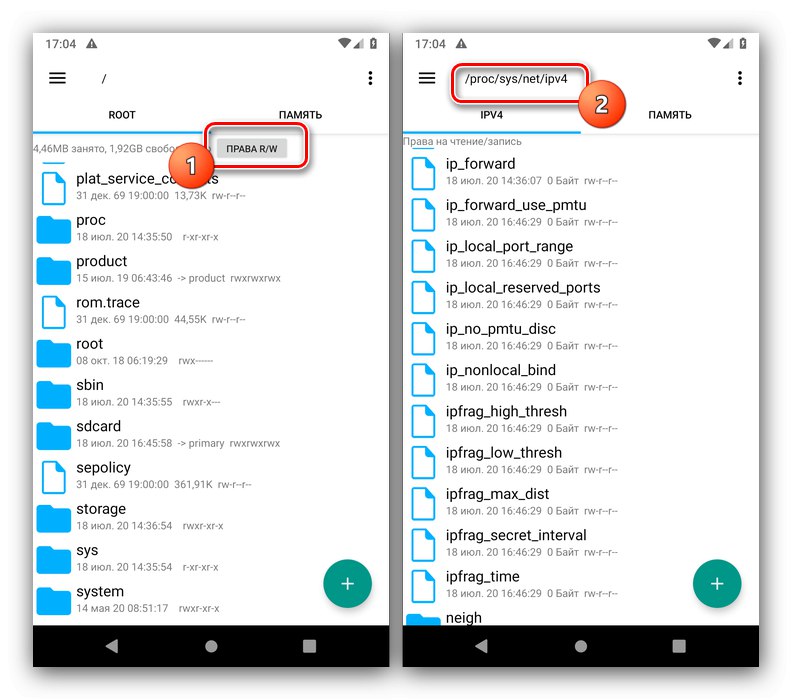
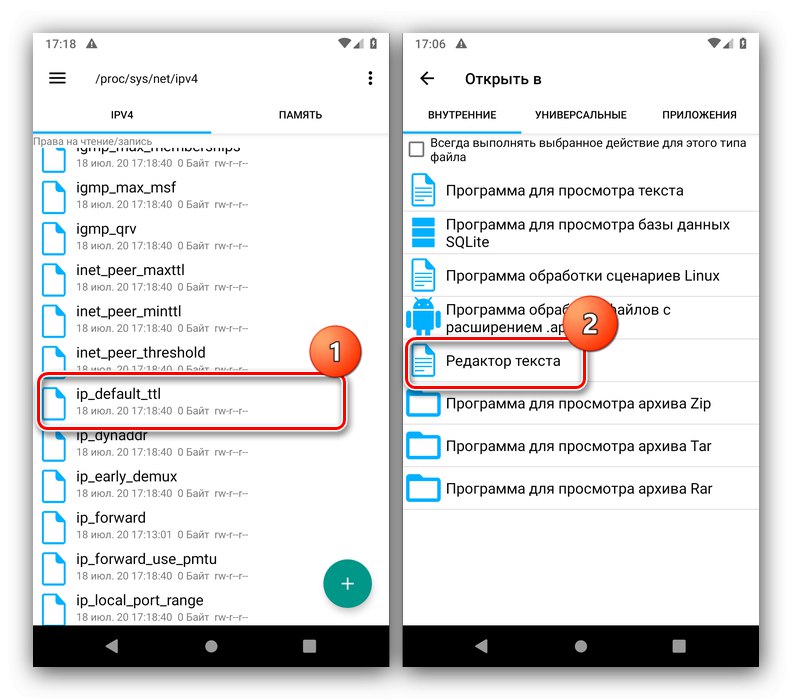
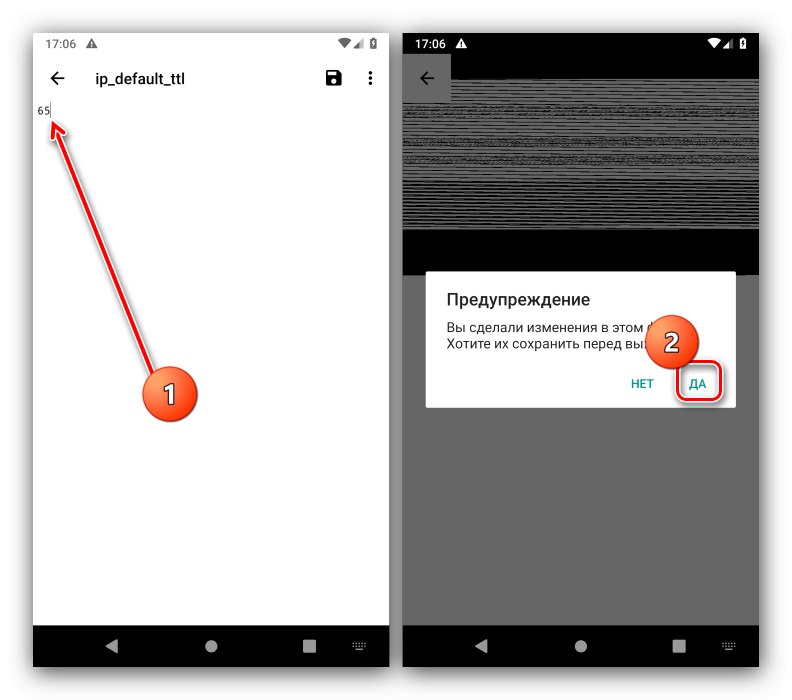
Pokušajte aktivirati distribuciju Interneta - ako je sve učinjeno ispravno, ograničenja operatera više vam neće smetati.